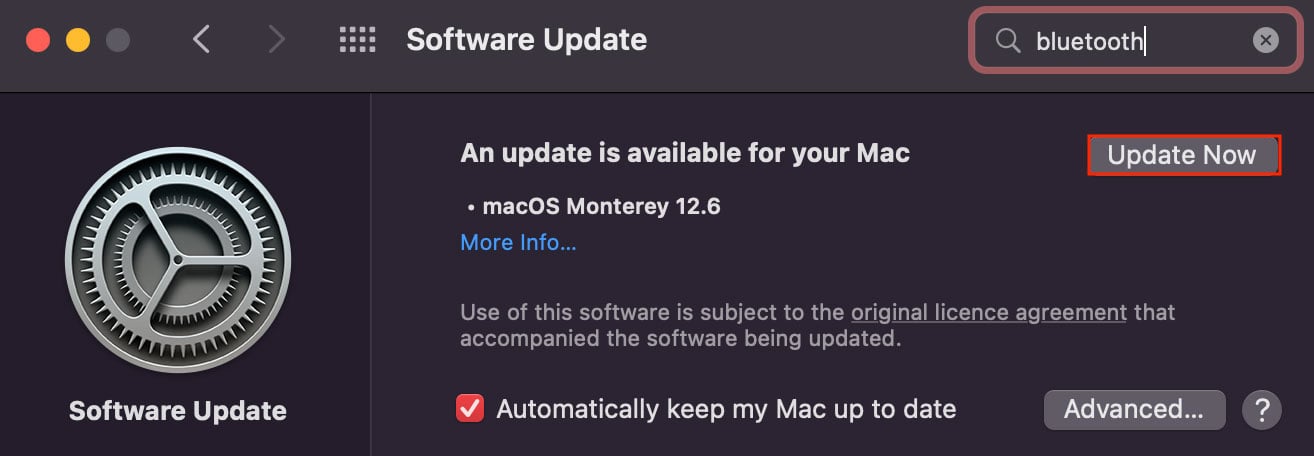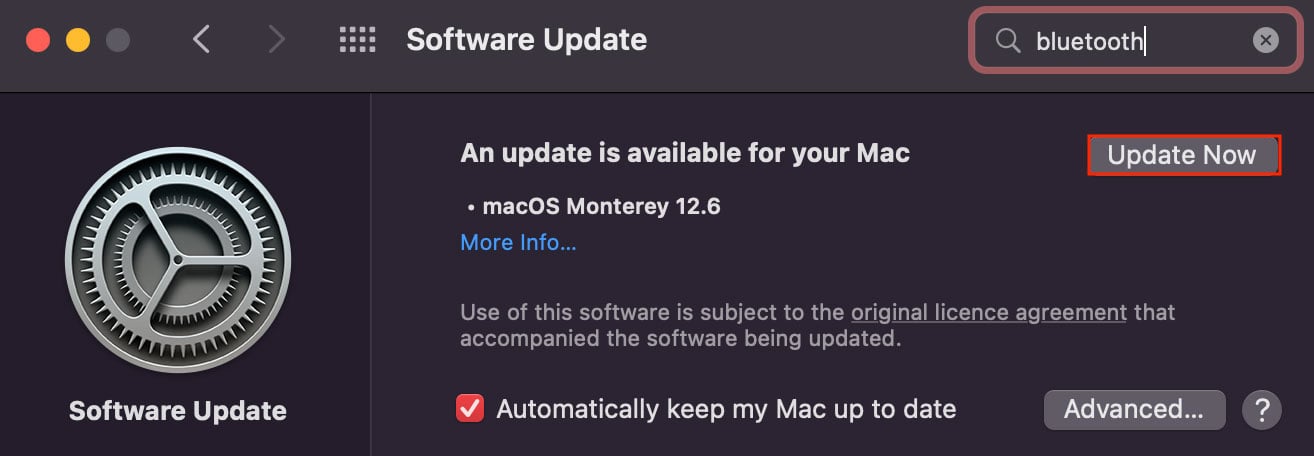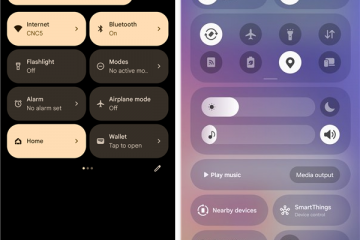Alternativet för kopiera och klistra in gör att du kan överföra dina filer mellan enheter och kataloger med bara ett klick på en knapp. Men på en Mac har vi märkt att den här funktionen ibland går sönder och inte fungerar.
Men när detta händer kan du vidta vissa åtgärder för att felsöka den här situationen. Till att börja med kan du tvinga att avsluta och starta om din Finder och andra relaterade processer. Antingen det eller så kan du välja att återställa NVRAM helt. Vad du än gör, se till att du riktar in dig på den skadade data som gör att funktionen för kopiera och klistra inte fungerar.
För att göra det enklare har vi gjort den här guiden för att hjälpa dig att lösa problemet på nolltid. Men innan vi går dit, låt oss skumma förbi orsakerna i första hand.
Varför fungerar inte funktionen Copy-Paste på min dator?
Här är alla anledningarna till varför copy-paste är fungerar inte på din Mac: En korrupt hitta Korrupt pboard-process Buggy NVRAM-data Konfliktiga applikationer Föråldrat OS
Hur åtgärdar du Kopiera Klistra in Fungerar inte på Mac?
Det första logiska steget du kan ta för att felsöka ditt problem är att starta om din dator. Om du gör det kan du kassera mindre buggar och fel som kan ha ingripit i ditt tidigare arbetsflöde. Men om det inte gör så mycket, följ alla steg som visas nedan.
Prova en alternativ kopiera-klistra metod
I allmänhet finns det två olika sätt att kopiera och klistra in filer på Mac. En metod innebär att du interagerar med GUI, medan den andra görs genom en genvägstangentkombination. Så vi rekommenderar att du först provar metodalternativet till det du är bekväm med och se om det gör jobbet åt dig.
Genom det grafiska användargränssnittet kan du högerklicka på den relaterade filen och välj Kopiera för att kopiera filen till urklipp. Sedan kan du navigera till önskad plats, högerklicka på ett tomt utrymme och välja Klistra in objekt.
Men om du vill göra det med kortkommandon, markera den relaterade filen och tryck på Command + C på tangentbordet för att kopiera den. Flytta sedan till önskad katalog och tryck på Command + V för att klistra in objektet där. Men om du vill klippa ut filen och klistra in den någonstans, använd Command + X för att klippa ut och Command + V för att klistra in.
Tvinga avsluta Finder
Findern används för att komma åt alla filer, mappar och program som är lagrade på din Mac. Det är macOS:s standardfilhanterare, och därför utförs kopiering och inklistring även via Finder.
Men om din Finder blir skadad eller inte svarar kommer operativsystemet att inte fungera effektivt. Så problemet du står inför just nu kan helt enkelt bero på en Finder-applikation som inte svarar. För att fixa detta kan du tvinga stänga den direkt via menyraden. OS kommer sedan automatiskt att starta om den relaterade processen sekunder senare.
Gå till skrivbordsskärmen. Håll Skift och navigera till Apple menyraden. Klicka sedan på Force Quit Finder.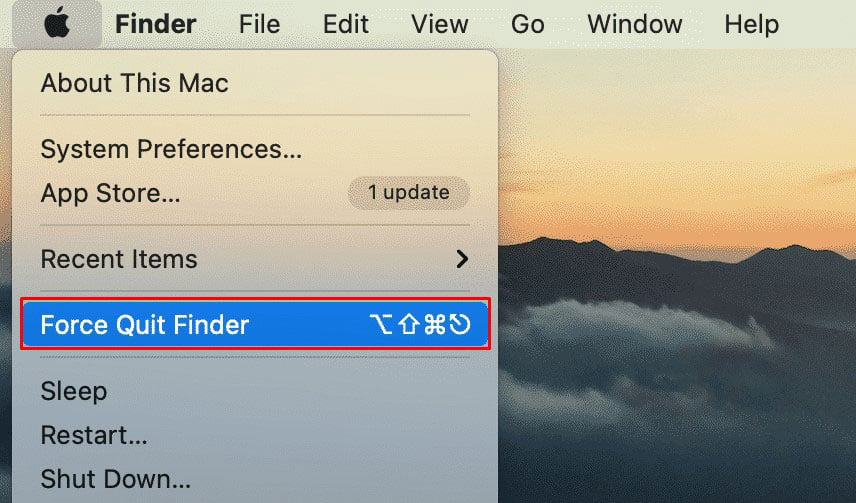
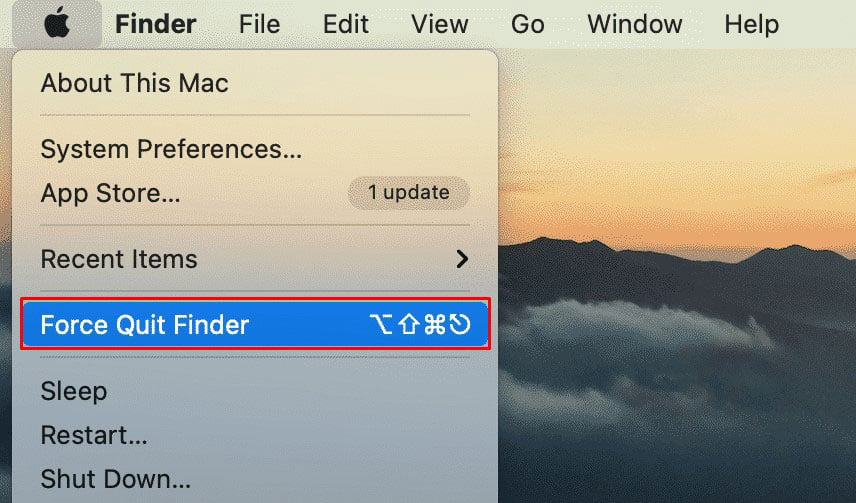 Vänta några sekunder och försök att kopiera och klistra in dina filer igen.
Vänta några sekunder och försök att kopiera och klistra in dina filer igen.
Tvinga avsluta pboard och WindowServer
pboard och WindowServer är två processer som säkerställer en effektiv OS-drift. Även om kärnfunktionerna i dessa processer är olika, är macOS starkt beroende av dem för att utföra sitt dagliga arbete, vilket inkluderar möjligheten att kopiera och klistra in filer/mappar också.
Pboardet fungerar som urklipp. Ett urklipp är en tillfällig lagring på din enhet, som vanligtvis lagrar”kopierade”data, de du planerar att”klistra in”på en annan plats. Så om ditt urklipp inte fungerar kan hela kopiera-klistra-åtgärden misslyckas, vilket resulterar i det problem du för närvarande står inför.
Medan WindowServer är en central OS-process som representerar allt och allt du ser på skärmen. Det vill säga att alla GUI och visuella element du ser på din skärm utförs av WindowServer. Så om du startar om den kan alla visuella fel som kan ha stört ditt arbetsflöde ignoreras.
Båda dessa processer kan stängas och uppdateras från Activity Monitor, och så här gör du det:
Tryck på Kommando + Mellanslag för att öppna Spotlight. Gå till Activity Monitor. Leta efter pboard och WindowServer i listan över pågående processer. Markera en av dessa processer och klicka på ‘x’ på menyfliksområdet.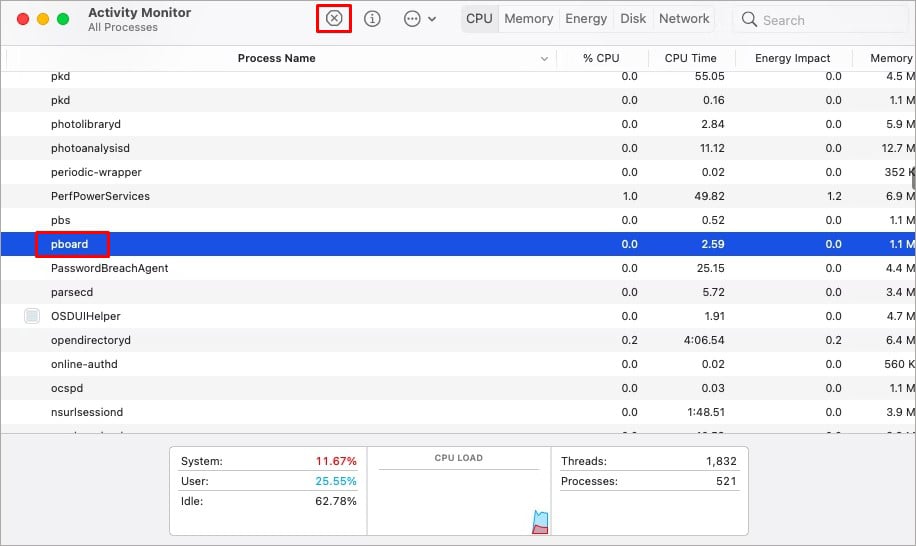
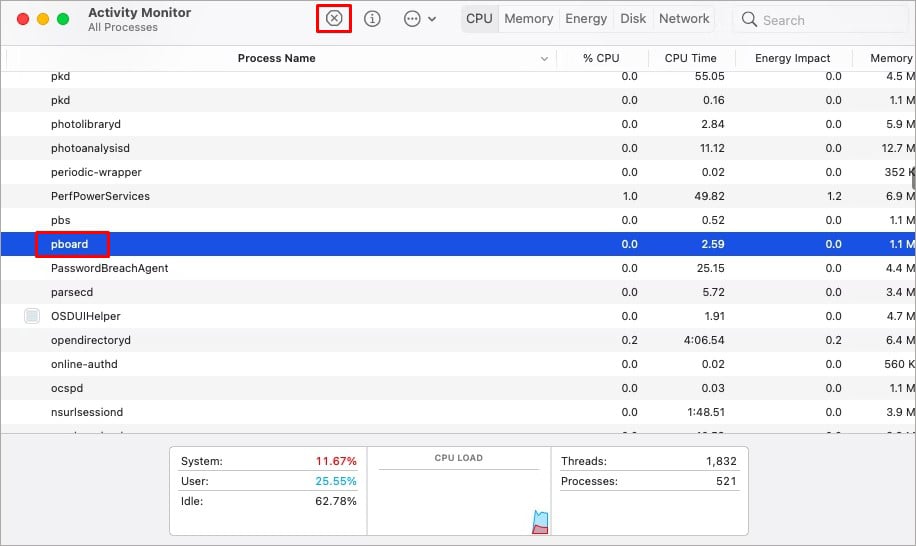 Välj att Avsluta när du uppmanas. Avsluta den andra processen på samma sätt.
Välj att Avsluta när du uppmanas. Avsluta den andra processen på samma sätt.
Alternativt kan du även starta om och uppdatera urklippet via terminalen. Så här gör du:
Tryck på Kommando + Mellanslag för att öppna Spotlight. Gå till Terminal. Skriv sudo killall pboard och tryck på enter.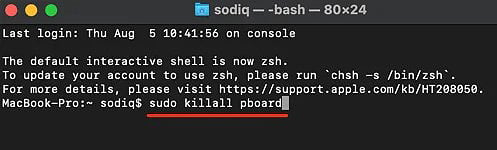
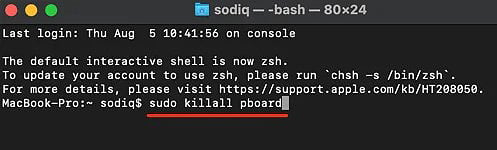 Skriv sedan exit för att avsluta terminalen.
Skriv sedan exit för att avsluta terminalen.
Återställ NVRAM
NVRAM ansvarar för att se till att ditt systems mjukvara och dess gränssnitt fungerar till fullo. Det betyder att varhelst det finns ett OS-relaterat problem på din Mac, kan du återställa NVRAM för att åtgärda problemet.
Den data som lagras i NVRAM är dock icke-flyktig till sin natur. Så även om strömmen inte är tillgänglig kommer informationen som lagras i detta minne inte att raderas. Därför, för att rensa dessa data och återställa NVRAM, måste du använda en speciell uppsättning tangentsekvenser medan systemet startar.
Stäng av. Tryck på Ström och slå på din dator. så snart skärmen tänds håller du Alternativ + Kommando + P + R.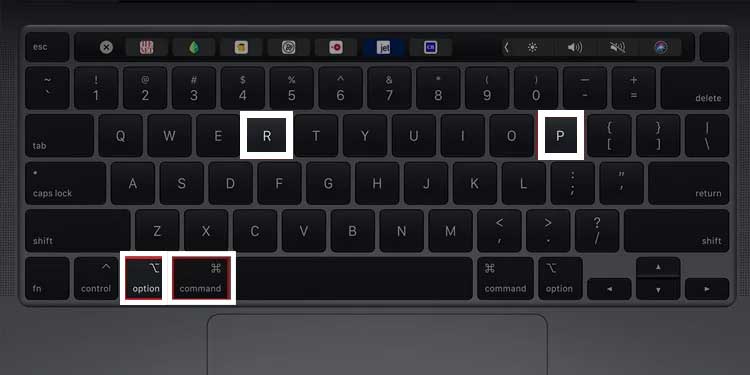
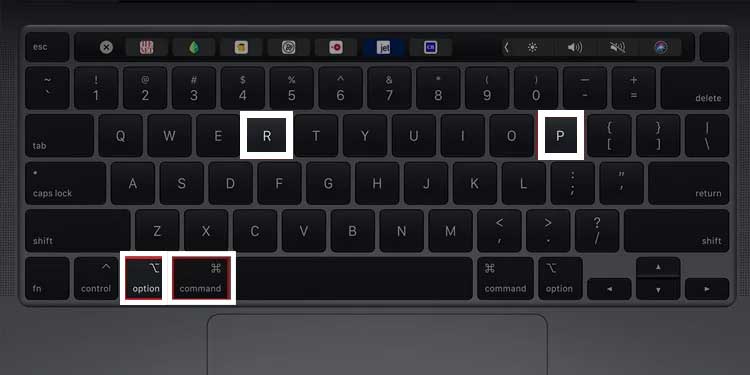 Fortsätt att hålla ned dessa tangenter tills din dator startar upp helt.
Fortsätt att hålla ned dessa tangenter tills din dator startar upp helt.
Kopiera och klistra in i felsäkert läge
Om du fortfarande inte kan använda funktionen för att kopiera och klistra in på din Mac rekommenderar vi att du gör det i säkert läge. Säkert läge startar upp ditt operativsystem med minsta nödvändiga drivrutiner och processer. Inga resurser allokeras till onödiga drivrutiner, processer eller applikationer.
Det exakta sättet att gå in i säkert läge varierar dock beroende på systemets hårdvaruegenskaper. Så, beroende på om du har en Apple Silicon Mac på en Intel Mac, följ stegen nedan:
På Apple Silicon Mac
Stäng av. Håll strömbrytaren och starta upp din dator. Släpp spärren först när du ser Alternativ.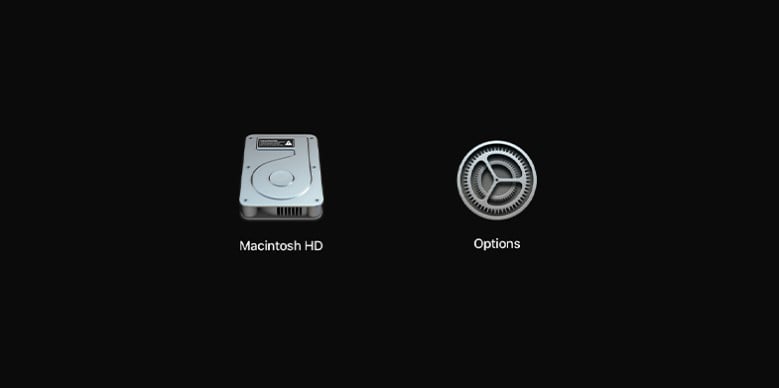
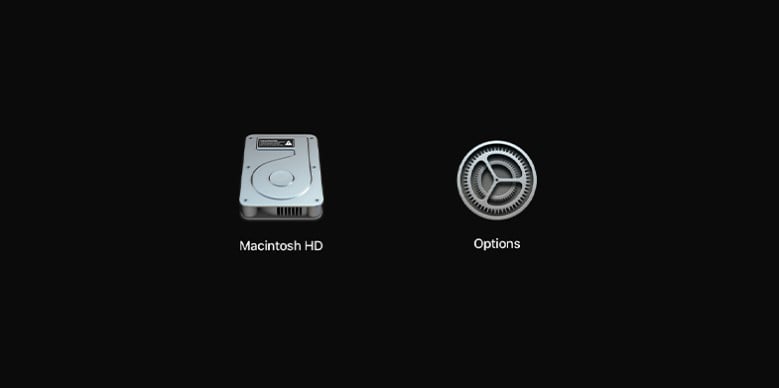 Välj sedan en startbar enhet för att starta operativsystemet. Håll slutligen Skift och välj Fortsätt i felsäkert läge. Försök att kopiera och klistra in dina filer i detta läge.
Välj sedan en startbar enhet för att starta operativsystemet. Håll slutligen Skift och välj Fortsätt i felsäkert läge. Försök att kopiera och klistra in dina filer i detta läge.
På Intel Mac
Stäng av.Tryck på Poweroch slå på systemet. Omedelbart efter det, håll Shift nedtryckt. Släpp spärren när du ser inloggningen skärm.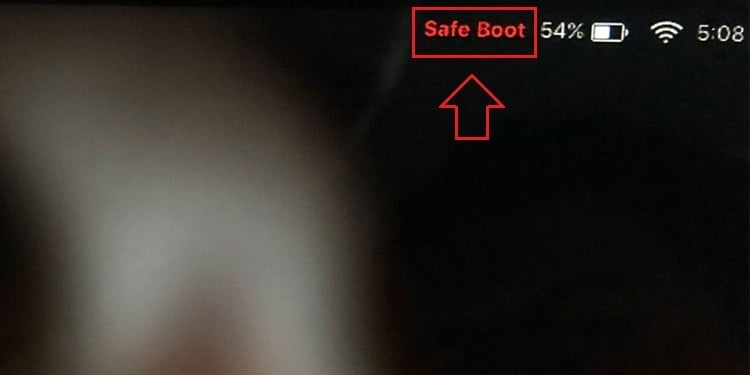
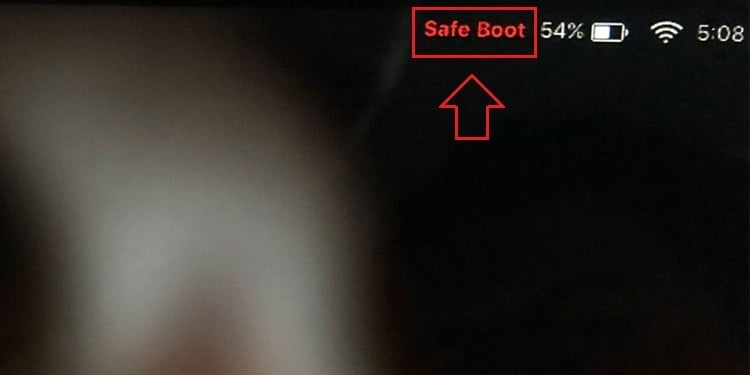 Försök att kopiera och klistra in dina filer i det här läget.
Försök att kopiera och klistra in dina filer i det här läget.
Nu, om du upptäcker att funktionen för att kopiera och klistra fungerar bra i felsäkert läge, är det troligen att tredjepartsprogram orsakar oönskade konflikter i normalt läge. För att åtgärda detta kan vi spåra de relaterade kärntilläggen och försöka ta bort det motstridiga programmet.
Tryck på Kommando + Mellanslag för att öppna Spotlight. Gå till Terminal. Skriv kextstat och tryck på enter.
Detta ger dig en lista över tillägg som fungerar i kärnläget.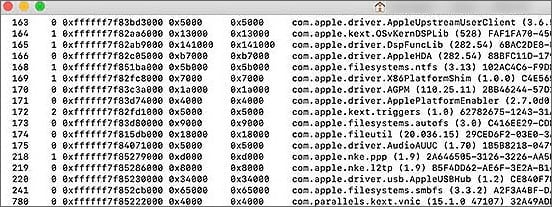
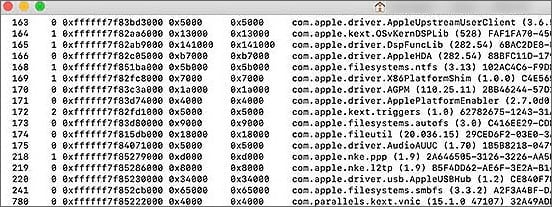 Här, om ett tillägg inte börjar med com.apple.*, är det ett tillägg från tredje part. Därför, om möjligt, spåra dessa tillägg tillbaka till sina ursprungliga applikationer och ta bort dessa applikationer från ditt system.
Här, om ett tillägg inte börjar med com.apple.*, är det ett tillägg från tredje part. Därför, om möjligt, spåra dessa tillägg tillbaka till sina ursprungliga applikationer och ta bort dessa applikationer från ditt system.
Uppdatera macOS
Apple släpper nya programuppdateringar och installationer för macOS i tid. Dessa uppdateringar inkluderar ofta systemkompatibilitet och stabilitetsfixar. Utvecklare införlivar dessa nya patchar i syfte att åtgärda det pågående problemet, till exempel det du står inför just nu.
Men om du inte uppdaterar ditt system eller ignorerar några uppgraderingsmeddelanden, är du går miste om mycket. Så vi rekommenderar att du gör det så snart som möjligt.
Från menyraden, navigera till Apple > Om denna Mac. Klicka på Programuppdatering .Vänta tills ditt system söker efter nya uppdateringar. När du ser en lista över tillgängliga uppgraderingar klickar du på Uppdatera nu för att uppdatera macOS.